Как да сканирате документ от принтер на компютър
В днешните условия, когато има тенденция към дигитализиране на стари ръкописни, печатни и графични материали, функцията за сканиране на документи играе важна роля в този процес. Благодарение на него се осигурява запазване на сканирана информация в компактен цифров формат и възможност за нейното редактиране.
Какво е необходимо, за да започнете да сканирате документи на компютър?
Преди да сканирате документ от принтер към компютър, може да са необходими няколко подготвителни стъпки. Става дума за подготовка на вашия скенер или принтер с тази функция за работа. Първо свържете ПРИНТЕРА към компютъра с USB кабел и подайте захранване. След това инсталирайте драйверите от диска, доставен в комплекта. Ако по някаква причина не е възможно да инсталирате софтуера от диска, изтеглете драйверите от официалния уебсайт на производителя и ги инсталирайте. Описахме подробно как да инсталираме изтеглените драйвери в статията "Как да инсталирам принтер без инсталационен диск".
Моля, обърнете внимание: Версията на изтеглените драйвери трябва да е съвместима с вашата операционна система Windows.
Как да използвате скенера
След като MFP е готово за работа, отворете капака и поставете документа за сканиране с лицето надолу. След това през менюто "Старт" отворете контролния панел и изберете секцията "Устройства и принтери".
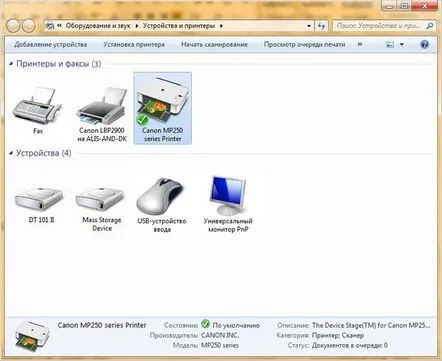
За да започнете да сканирате документ на компютър, трябва да изберете сканиращо устройство и да натиснете бутона "Сканиране". Ако данните от сканирания документ са избледнели, с недостатъчна острота и т.н., трябва да направите някои корекции, за да получите най-доброто качество. Тези настройки са за регулиране на броя точки на инч. Тази функция е съкратено като DPI.
В същото време правилото работи - колкото по-висок е броят на DPI, толковакачеството на цифровизация е по-високо, но скоростта на сканиране е по-ниска и размерът на получения файл е по-голям.
Съвет: ако няма специализиран софтуер за сканиране и ви се налага често да сканирате документи, създайте пряк път за вашето устройство на работния плот за лесна употреба. За да направите това, отворете прозореца "Устройства и принтери", както е описано по-горе. След това изберете вашето устройство и, като щракнете с десния бутон върху него, изберете елемента „Създаване на пряк път“.
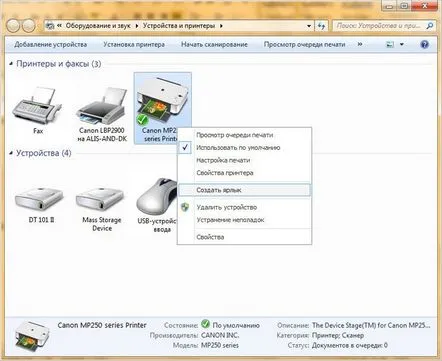
След сканирането файлът може да бъде записан автоматично в специално създадена от системата папка или пътят за записването му може да бъде зададен ръчно.
След дигитализиране материалът може да бъде редактиран. Ако това е текстова информация, която трябва да бъде разпозната и запазена във формат Microsoft Word, програмата ABBYY FineReader е подходяща за тези цели, ако графичната информация трябва да бъде коригирана (намаляване на размера, изрязване, осветяване и др.), както стандартна програма Paint и много приложения на трети страни.
